사이트 페이지에 구조화된 데이터 마크업 추가하기
5 분
페이지 메뉴
- 사이트 페이지에 대한 구조화된 데이터 마크업 생성하기
- 페이지에 구조화된 데이터 마크업 추가하기
- Wix 사이트의 기본 구조화된 데이터 마크업 옵션
- SEO 설정을 사용해 페이지에 구조화된 데이터 마크업 추가하기
중요!
- 구조화된 데이터 마크업은 고급 주제입니다. Wix 고객지원 센터에서는 마크업 변경에 대한 지원을 제공하지 않습니다. 하지만, 오류가 발생한다면 구조화된 데이터 마크업 문제 해결에 대한 도움말을 확인하세요.
- 전문가의 도움이 필요하다면, Wix 마켓플레이스에서 SEO 전문가를 고용할 수 있습니다.
구조화된 데이터 마크업은 검색 엔진이 페이지에 대한 자세한 정보를 제공학기 위해 표준화된 형식입니다. 사이트 페이지에 마크업 추가시에는 사이트의 검색 결과 및 순위를 높이는데 도움이 될 수 있습니다. Google 등과 같은 검색 엔진은 마크업을 사용해 페이지 검색 결과에 대한 미리보기, 제품 미리보기, FAQ 등과 같은 리치 결과를 생성할 수도 있습니다.
참고:
사이트 페이지에 구조화된 데이터 마크업을 추가하는 것은 검색 엔진이 리치 결과를 생성할 것을 보장하지 않습니다.
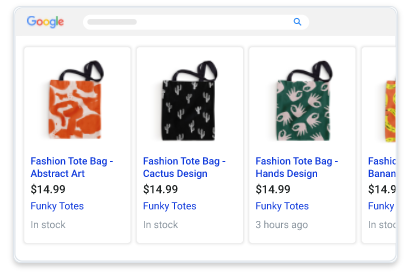
사이트 페이지에 대한 구조화된 데이터 마크업 생성하기
사이트 페이지에 대한 마크업 생성을 시작하려면, 이 마크업 생성 도구와 같은 도구를 사용해 볼 수 있습니다. 드롭다운 메뉴에서 마크업 유형을 선택한 후 콘텐츠에 맞게 사용자 지정하세요.
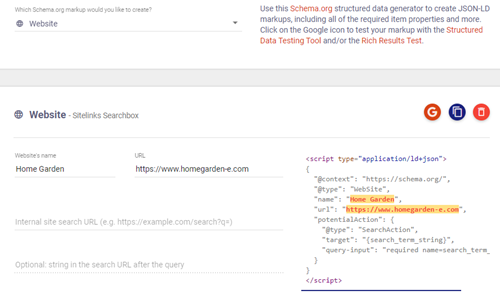
또는, Schema.org에서 마크업 모델을 가져와 페이지 콘텐츠에 맞게 사용자 지정할 수 있습니다. 이러한 마크업 모델을 "types"라고 하며, 게시물, 제품, FAQ 등과 같은 다양한 유형의 콘텐츠에 해당합니다. 각 유형에는 고유한 특정 속성 집합이 있습니다. 예를 들어, "게시물" 유형 마크업에는 작성자, 게시 날짜, 게시자에 대한 속성 등이 포함됩니다.
마크업 생성 후에는 Google 리치 결과 테스트 도구를 사용해 리치 결과에 적합한지 확인할 수 있습니다. 다음은 Wix 사이트의 코스 마크업에 대한 리치 결과 테스트의 예제입니다.
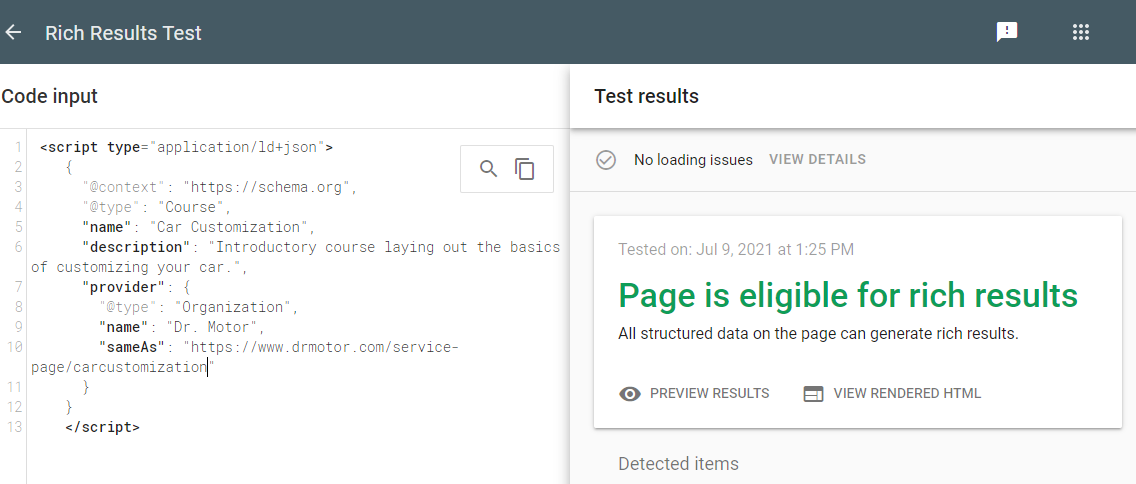
Wix 쇼핑몰 제품 페이지와 같은 일부 사이트 페이지는 생성시 사전 설정 마크업과 함께 제공됩니다. SEO 패턴에서 이러한 페이지의 마크업을 사용자 지정할 수 있습니다. 사이트 SEO 설정에 대한 자세한 도움말을 확인하세요
중요!
- Wix는 JSON-LD 마크업을 사용하는 구조화된 데이터만을 허용합니다.
- 구조화된 데이터를 추가하려면 7,000 자 미만이어야 합니다.
- Google 가이드라인에 따르면, 마크업의 정보는 페이지의 일부여야 합니다. 마크업에 포함된 정보 중 일부가 페이지에 표시되지 않으면, 리치 결과로 표시되지 않을 수 있습니다. 자세히 보기
페이지에 구조화된 데이터 마크업 추가하기
마크업을 생성한 후에는 사이트 에디터로 이동해 페이지에 추가합니다.
Wix 쇼핑몰 제품 페이지, Wix 쇼핑몰 카테고리 페이지, Wix 예약 서비스, 블로그 게시물, 게시판 게시물, 이벤트 페이지 등에 구조화된 데이터 마크업을 추가할 수 있습니다. SEO 패널에서 개별 페이지에 마크업을 추가하거나 사이트 SEO 설정에서 동시에 여러 페이지에 마크업을 추가하세요.
마크업을 추가하려면:
Wix 에디터
Studio 에디터
- 에디터로 이동합니다.
- 에디터 왼쪽에서 페이지 및 메뉴
 아이콘을 클릭합니다.
아이콘을 클릭합니다. - 해당 페이지 옆 추가 작업
 아이콘을 클릭합니다.
아이콘을 클릭합니다. - SEO 기본을 클릭합니다.
- 고급 SEO 탭을 클릭합니다.
- 구조화된 데이터 마크업을 클릭합니다.
- + 마크업 추가하기를 클릭합니다.
- JSON-LD 형식으로 마크업을 작성하세요 아래 새 마크업을 추가합니다.
- 적용을 클릭합니다.
참고:
- 페이지당 최대 5 개의 마크업을 추가할 수 있습니다.
- 마크업을 추가한 후 추가 작업
 아이콘을 클릭해 편집, 테스트, 삭제 등의 작업을 수행할 수 있습니다.
아이콘을 클릭해 편집, 테스트, 삭제 등의 작업을 수행할 수 있습니다.
Wix 사이트의 기본 구조화된 데이터 마크업 옵션
Wix는 사이트에 대한 다양한 기본 구조화된 데이터 마크업 옵션을 제공합니다. 일부 페이지 유형의 경우 페이지 생성 시 이러한 마크업이 자동으로 추가됩니다. 다른 페이지 유형의 경우 마크업을 활성화 또는 비활성화할 수 있습니다.
- Wix는 사이트 페이지 생성 시 기본적으로 일부 페이지에 사전 설정 마크업을 추가합니다. Wix 쇼핑몰 제품 페이지, Wix 예약 서비스 페이지, Wix 블로그 게시물, Wix 게시판 게시물, Wix 이벤트 페이지 등이 해당됩니다. 사전 설정 마크업에 대한 자세한 도움말을 참고하세요.
- 사이트에 비즈니스 이름 및 위치를 추가하면, 자동으로 홈페이지에 대한 지역 비즈니스 마크업이 생성됩니다. 지역 비즈니스 마크업은 사이트 검색 결과 및 순위를 개선하는 데 도움이 될 수 있습니다. 지역 비즈니스 마크업에 대해 자세히 알아보세요.
- Wix는 사이트에 Wix 사이트 검색 앱 추가 시 사이트 페이지에 사이트링크 검색창 구조화된 데이터 마크업을 자동으로 추가합니다. Google은 이 마크업을 사용해 페이지가 검색 결과로 표시될 때 검색창을 추가합니다. Wix 사이트 검색에 대한 자세한 도움말을 참고하세요.
- Wix 블로그 게시물의 접이식 목록에 대해 구조화된 FAQ 데이터 마크업에서 을 활성화하도록 선택할 수도 있습니다. Google 등과 같은 검색 엔진은 FAQ 마크업을 사용해 검색 결과에 페이지에 대한 질문과 답변 목록을 표시할 수 있습니다. 게시물에 FAQ를 추가하는 방법에 대한 자세한 도움말을 확인하세요.
참고: Google 업데이트로 인해 FAQ 및 방법의 구조화된 데이터는 대규모 공공기관 사이트 및 의료 서비스 사이트에만 표시됩니다. 업데이트에 대한 자세한 도움말을 확인하세요. 이미 구조화된 FAQ 데이터 마크업이 있는 경우, 사용하지 않는 구조화된 데이터는 Google 검색에 영향을 미치지 않으므로 제거할 필요가 없습니다.
SEO 설정을 사용해 페이지에 구조화된 데이터 마크업 추가하기
SEO 설정은 동일한 SEO 로직을 동시에 여러 페이지에 적용할 수 있도록 합니다. 각 페이지에 대한 개별 설정을 편집하는 대신, 사이트의 전체 페이지 유형에 적용되는 설정을 사용자 지정할 수 있습니다.
사이트 페이지 중 일부는 페이지 생성 시 이미 사전 설정된 마크업과 함께 제공됩니다. Wix 쇼핑몰 제품 페이지, Wix 예약 서비스 페이지, Wix 블로그 게시물, Wix 게시판 게시물, Wix 이벤트 페이지 등이 해당됩니다.
SEO 설정에서 이러한 페이지에 대한 구조화된 데이터 마크업을 사용자 지정할 수 있습니다. 마크업에 변수를 추가해 동적 코드를 생성할 수도 있습니다.
SEO 설정에서 마크업을 사용자 지정하는 방법에 대한 자세한 도움말을 참고하세요.
전문가로부터 SEO에 대한 도움을 받으세요.
전문가 고용하기

